本文主要讲解“如何设置win10快捷截屏键”。本文的解释简单明了,易学易懂。请按照主机频道的思路,越走越深。让我们一起来研究学习“win10快捷截屏键如何设置”!
Win10快捷截屏键设置方法一:PrtSc键截图
PrtSc键,当我们按下PrtSc键时,我们会将当前屏幕上所能看到的内容保存到剪贴板,那么我们如何查看截图的内容呢?由于内容在剪贴板中,只需将其粘贴到适当的位置,即可插入刚刚剪切的屏幕内容。(注:有的键盘说打印。
屏幕,有些是PrtScn。)
方法2: ALT+PrtSc键捕获活动窗口。
如果我们按ALT +PrtSc,是活动窗口的截图,而不是整个屏幕。
方法三:WIN key +PrtSc key直接将截图保存为文件。
使用PrtSc键截图只是将截图复制到剪贴板,而使用WIN +PrtSn组合键则会直接将截图作为图片文件保存到图片-截图文件夹。名称是“屏幕截图(10)”。png”,括号内的数字会自动增加。每按一次WIN+Prtsc,就会保存一张图片。
方法四:使用截图工具进行截图。
我们也可以使用通知屏幕中的“截图”工具按钮来截图。
单击“通知屏幕”中的“截图”,在屏幕顶部打开截图工具栏。工具栏中有矩形截图、任意形状截图、窗口截图、全屏截图的按钮。点击相应的按钮,进入相应的截图操作。拖动鼠标选择不规则区域截图可以选择任意形状截图。
 主机频道
主机频道



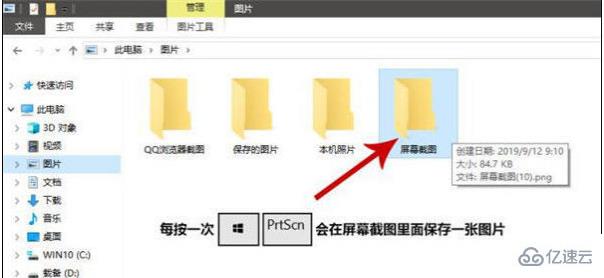
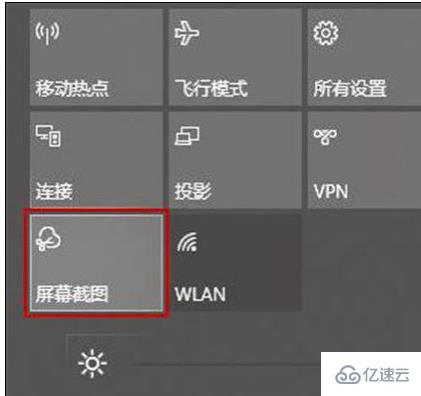



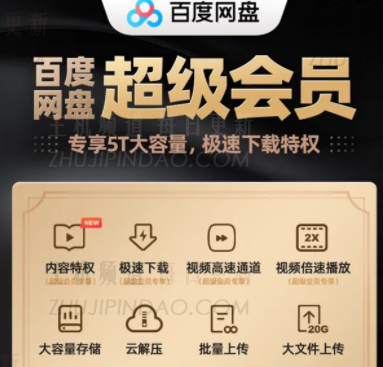






评论前必须登录!
注册